excel怎么正确输入身份证号码呢?
时间:2021-09-20 来源:互联网
如果在excel中直接输入身份证号码会出现错误,当你输入完毕后,可能就会变成其他的数字了,那么应该在excel只能够怎样正确输入身份证号码呢,下面截屏演示一下吧。
步骤
1、首先,建立一个新的excel文件。

2、打开之后,点击一个单元格。

3、在单元格中右击,在出现的下拉菜单中,点击设置单元格格式。

4、在新出现的对话框中,点击左上角的数字选项。

5、在数字下的一系列中,点击文本选项之后,点击确定。

6、这个时候重新进入刚才的单元格,输入身份证号,这时就可以了。

7、如果不想要这串数字了,右击后,在出现的下拉菜单中,点击删除即可。

以上就是excel怎么正确输入身份证号码方法介绍,操作很简单的,大家学会了吗?希望能对大家有所帮助!
相关阅读更多 +
-
 阴阳师式神蝉冰雪女技能介绍 2026-01-02
阴阳师式神蝉冰雪女技能介绍 2026-01-02 -
 无限暖暖破破的宝物任务完成攻略 2026-01-02
无限暖暖破破的宝物任务完成攻略 2026-01-02 -
 原神千柱的花园解密任务怎么做 2026-01-02
原神千柱的花园解密任务怎么做 2026-01-02 -
 冬日狂想曲土豆在哪买 购买土豆方法介绍 2026-01-02
冬日狂想曲土豆在哪买 购买土豆方法介绍 2026-01-02 -
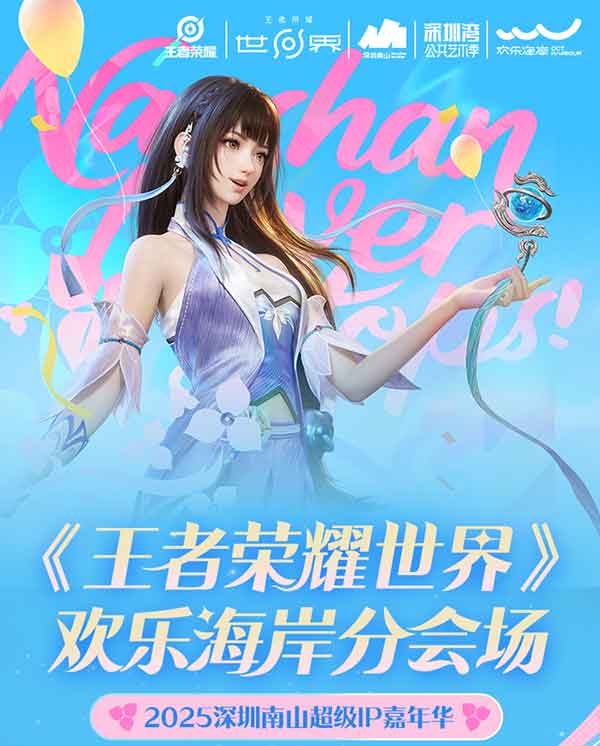 《王者荣耀世界》大湾区首展!灯会点亮欢乐海岸! 2026-01-02
《王者荣耀世界》大湾区首展!灯会点亮欢乐海岸! 2026-01-02 -
 暗黑破坏神2单机版下载最新版本-暗黑破坏神2重制版官网下载入口 2026-01-02
暗黑破坏神2单机版下载最新版本-暗黑破坏神2重制版官网下载入口 2026-01-02
最近更新





